ტოპ 10 გზა iPhone-ზე ვიდეოს ან ფოტოს ჩატვირთვის შეუძლებლობის გამოსწორების მიზნით
Miscellanea / / April 04, 2023
ერთ-ერთი მიზეზი, რის გამოც კონტენტის შემქმნელები უპირატესობას ანიჭებენ iPhone-ს, არის ამის შესაძლებლობა ვიდეოების რედაქტირება და ფოტოები ჯიფით. თუმცა, ზოგჯერ iPhone-მა შეიძლება შეგექმნათ შეცდომა ფოტო ან ვიდეოს რედაქტირებისას. Photos აპმა შესაძლოა ვერ იტვირთოს ისეთი ვიდეოები ან ფოტოები, რაც საკმაოდ შემაშფოთებელია.

სინამდვილეში, საკმაოდ ხშირია მცირე შეცდომების ან პრობლემების შეხვედრისას გამოყენებისას ფოტოების აპლიკაცია მედიის რედაქტირება. თუმცა, შეცდომა „ვიდეოს ან ფოტოს ჩატვირთვა ვერ ხერხდება“, ხელს უშლის მედიის მაღალი ხარისხის ვერსიის ჩატვირთვას. თუ თქვენ განიცდიდით ამას თქვენს iPhone-ზე, აქ მოცემულია რამდენიმე სასარგებლო გამოსწორება.
1. დაელოდეთ ვიდეოს ან ფოტოს სრულად რენდერს
როგორც უკვე აღვნიშნეთ, ეს შეცდომა ჩნდება, როდესაც თქვენ დაარედაქტირეთ ვიდეო ან ფოტო და ცდილობთ მის გახსნას. ეს შეიძლება იყოს იმის გამო, რომ რედაქტირებული ფოტო ან ვიდეო ჯერ არ არის სრულად გადაღებული. როდესაც თქვენ არედაქტირებთ მედია ფაილს, უნდა მოხდეს მისი რენდერი და ექსპორტი CPU-ს მიერ, სანამ მის გახსნას შეძლებთ.

თუ ეს ფოტოა, რენდერირებას ჩვეულებრივ რამდენიმე წამი სჭირდება. თუ ეს დიდი ვიდეო ფაილია, შეიძლება რამდენიმე წუთიც კი მოგიწიოთ ლოდინი, სანამ რენდერი დასრულდება მის გახსნამდე. ასე რომ, თუ თქვენი iPhone ვერ იტვირთება ვიდეოს, დაელოდეთ ცოტა ხნით, სანამ რენდერი ჩატარდება ფონზე და შემდეგ გახსენით.
2. გამორთეთ დაბალი ენერგიის რეჟიმი
დაბალი ენერგიის რეჟიმი ზღუდავს ფონურ აქტივობებს, როგორიცაა რენდერი ბატარეის დაზოგვის მიზნით. დაბალი სიმძლავრის რეჟიმის ჩართვა არ არის რეკომენდირებული, თუ ბატარეა ნამდვილად არ გემებათ და არ გსურთ დაზოგოთ წვენი გადაუდებელი შემთხვევებისთვის. აი, როგორ შეგიძლიათ გამორთოთ ის და ნახოთ, თქვენი ვიდეო ან ფოტო უფრო სწრაფად გადაიცემა.
Ნაბიჯი 1: გადადით თქვენი iPhone-ის პარამეტრების აპში და აირჩიეთ ბატარეა.
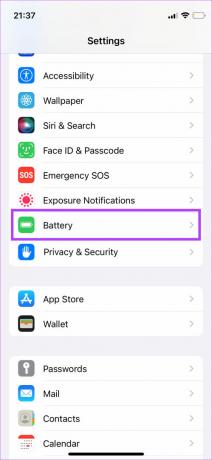
ნაბიჯი 2: გამორთეთ დაბალი ენერგიის რეჟიმი ეკრანის ზედა ნაწილში.

3. დაამატეთ ვიდეო რჩეულებში და შემდეგ წაშალეთ
ეს არის ხრიკი, რომელიც, როგორც ჩანს, მუშაობდა ამ პრობლემის წინაშე მდგარი რამდენიმე მომხმარებლისთვის. თუ ხედავთ დიალოგურ ფანჯარას, რომელშიც ნათქვამია, რომ "შეცდომა მოხდა უფრო მაღალი ხარისხის ფოტო/ვიდეოს ჩატვირთვისას" თქვენს iPhone-ზე, სცადეთ დაამატოთ ვიდეო ან ფოტო თქვენს რჩეულებში მის გახსნამდე. აი, როგორ მუშაობს.
Ნაბიჯი 1: გახსენით Photos აპი თქვენს iPhone-ზე.
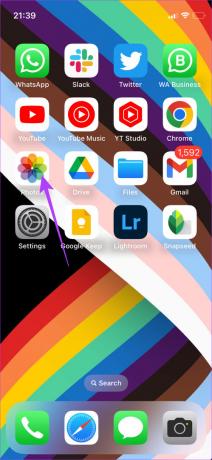
ნაბიჯი 2: გადადით ფოტოზე ან ვიდეოზე, რომელსაც თქვენი iPhone ვერ იტვირთება.
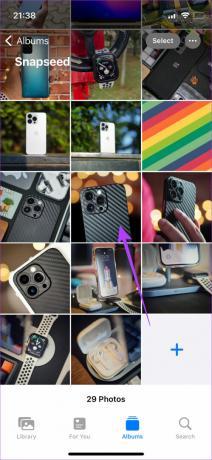
ნაბიჯი 3: ხანგრძლივად შეეხეთ მას და აირჩიეთ რჩეული.
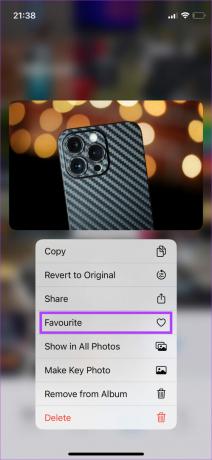
ნაბიჯი 4: რამდენიმე წამის შემდეგ, კიდევ ერთხელ შეეხეთ და ხანგრძლივად დააჭირეთ მასზე და აირჩიეთ Unfavorite.

გახსენით ვიდეო ან ფოტო ახლა და ნახეთ, შეუძლია თუ არა თქვენს iPhone-ს დაკვრა.
4. აიძულეთ დატოვება და ხელახლა გახსნათ ფოტოები
თუ Photos აპი გარკვეული პერიოდის განმავლობაში მუშაობს ფონზე, ის შეიძლება დროდადრო არ რეაგირებდეს, რაც ნიშნავს, რომ თქვენი iPhone ვერ იტვირთება ვიდეოები ან ფოტოები.

ასე რომ, დაბრუნდით სახლში ფოტოების აპიდან, წაშალეთ იგი ბოლო აპების განყოფილებიდან და ხელახლა გაუშვით. ეს საშუალებას მოგცემთ გახსნათ ფოტო ან ვიდეო.
5. შეამოწმეთ აქვს თუ არა თქვენს iPhone-ს საკმარისი თავისუფალი საცავი
ზოგიერთი აპი ან ფუნქცია თქვენს iPhone-ზე შეიძლება არ იმუშაოს სწორად, თუ არ არის საკმარისი თავისუფალი მეხსიერება. ამან ასევე შეიძლება გამოიწვიოს თქვენი iPhone მეხსიერების არასწორად ჩატვირთვა. სწორედ ამიტომ მნიშვნელოვანია თქვენი iPhone-ის მეხსიერების ხშირად გასუფთავება, რათა უზრუნველყოთ ყველაფერი შეუფერხებლად იმუშაოს თქვენს iPhone-ზე.
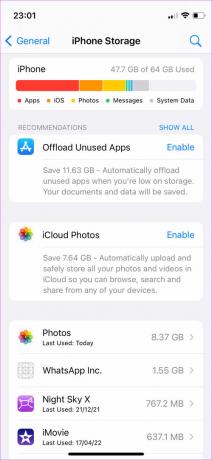
თუ არ ხართ დარწმუნებული, თუ როგორ უნდა დაიბრუნოთ სივრცე თქვენს iPhone-ზე, მიმართეთ ჩვენს სახელმძღვანელოს საუკეთესო გზები თქვენი iPhone-ის მეხსიერების გასათავისუფლებლად. არასაჭირო მონაცემების ამოღებამ უნდა უზრუნველყოს, რომ თქვენს iPhone-ს აქვს საკმარისი თავისუფალი მეხსიერება. შემდეგ, სცადეთ კიდევ ერთხელ გახსნათ ფოტო ან ვიდეო.
6. ჩართეთ ქსელური წვდომა ფოტოების აპზე
თუ თქვენს მედიას iCloud-თან სინქრონიზებთ, თქვენ უნდა დარწმუნდეთ, რომ ქსელში წვდომას ანიჭებთ Photos აპს. ამის გარეშე, მედია ფაილი არ იქნება სინქრონიზებული iCloud-თან, რის შედეგადაც iPhone ვერ შეძლებს ვიდეოს ან ფოტოს ჩატვირთვას. აი, როგორ ჩართოთ ქსელში წვდომა.
Ნაბიჯი 1: გახსენით პარამეტრების აპი თქვენს iPhone-ზე.
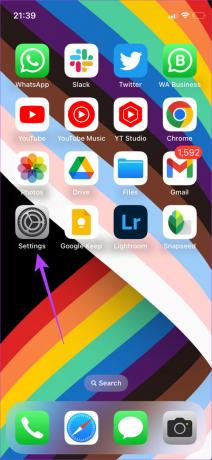
ნაბიჯი 2: ნავიგაცია მობილური მონაცემების/ფიჭური.
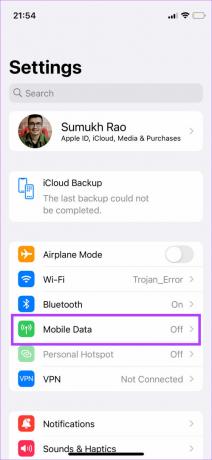
ნაბიჯი 3: გადადით ქვემოთ და დარწმუნდით, რომ ჩართულია ფოტოების გვერდით გადართვა.
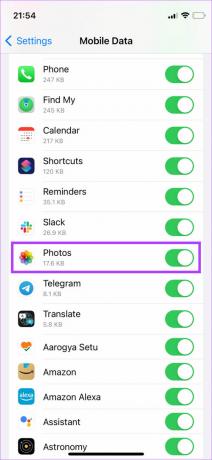
7. აიფონის იძულებით გადატვირთვა
მარტივი გადაწყვეტა, როგორიცაა იძულებითი გადატვირთვა, ხშირად შეუძლია მოაგვაროს მსგავსი პრობლემები თქვენს iPhone-ზე. სცადეთ შეასრულოთ ეს ნაბიჯები თქვენს iPhone-ზე, რათა მოაგვაროთ ვიდეოს ან ფოტოს ჩატვირთვის პრობლემა.
iPhone 6s ან უფრო დაბალისთვის:
დააჭირეთ და ხანგრძლივად დააჭირეთ ღილაკს Home და Power ღილაკს ერთდროულად. გაათავისუფლეთ ისინი, როდესაც დაინახავთ Apple-ის ლოგოს ეკრანზე.
iPhone 7-ისთვის:
ხანგრძლივად დააჭირეთ ხმის შემცირების ღილაკს და ჩართვის ღილაკს. გაათავისუფლეთ ისინი, როდესაც დაინახავთ Apple-ის ლოგოს ეკრანზე.
iPhone 8 და უფრო მაღალისთვის:
დააჭირეთ და გაათავისუფლეთ ხმის გაზრდის ღილაკი, დააჭირეთ და გაათავისუფლეთ ხმის შემცირების ღილაკი და შემდეგ დააჭირეთ და გეჭიროთ გვერდითი/ჩართვა ღილაკზე, სანამ ეკრანზე Apple-ის ლოგოს დაინახავთ.
8. გაათავისუფლეთ ოპერატიული მეხსიერება ფონური აპების გასუფთავებით
თქვენი iPhone-ის მეხსიერების გათავისუფლების შემდეგ, ასევე მნიშვნელოვანია იმის უზრუნველყოფა, რომ არსებობს გამოსაყენებელი თავისუფალი ოპერატიული მეხსიერება, რათა პროცესები ეფექტურად წარიმართოს, თუნდაც ფონზე. თუ ხელმისაწვდომი ოპერატიული მეხსიერება ძალიან დაბალია, თქვენმა iPhone-მა შეიძლება ვერ შეძლოს ვიდეოს ან ფოტოს რენდირება, რაც გამოიწვევს პრობლემას.
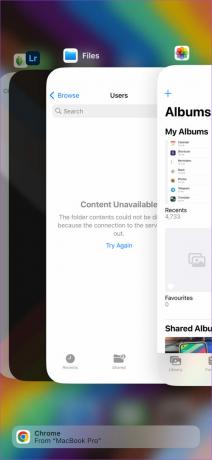
საუკეთესო გზა იმის უზრუნველსაყოფად, რომ თქვენს iPhone-ზე საკმარისი თავისუფალი ოპერატიული მეხსიერებაა, არის ფონზე გაშვებული აპების მოკვლა. ეს აპები მოიხმარენ რესურსებს, ამიტომ მათი დასრულება გამოათავისუფლებს RAM-ს, რათა Photos აპმა სწორად იმუშაოს.
9. iOS ბეტადან სტაბილურ ვერსიაზე გადართვა
iOS-ის ბეტა ვერსიამ შესაძლოა მოგცეთ წვდომა რამდენიმე ახალ მახასიათებელზე, მაგრამ იმის გათვალისწინებით, რომ ის ბეტა სტადიაშია, შეიძლება ასევე გამოიწვიოს შეცდომები და პრობლემები. iOS-ის ბეტა ვერსიის გაშვების ყველაზე გავრცელებული პრობლემა არის ის, რომ ზოგიერთმა აპლიკაციამ შეიძლება არ იმუშაოს ისე, როგორც ეს იყო დაგეგმილი. თუ თქვენ იყენებთ iOS 16 ბეტა ვერსიას და სტაბილური ვერსია ჯერ კიდევ iOS 15-ზეა, არსებობს შანსი, რომ Photos აპი ჯერ არ არის ოპტიმიზირებული უახლესი ვერსიისთვის.
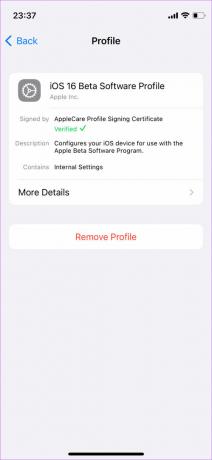
Ისე, დააბრუნეთ iOS-ის სტაბილურ ვერსიაზე თქვენს iPhone-ზე და შემდეგ გამოიყენეთ Photos აპი თქვენი ვიდეოებისა და ფოტოების უპრობლემოდ სანახავად.
10. განაახლეთ თქვენი iPhone iOS-ის უახლესი ვერსიით
თქვენს iPhone-ის iOS ვერსიას შეიძლება ჰქონდეს გარკვეული ხარვეზები, რამაც გამოიწვია ფოტოებისა და ვიდეოების არასწორად ჩატვირთვა. განაახლეთ თქვენი iPhone iOS-ის უახლეს ვერსიაზე, რათა გამოასწოროთ პოტენციური შეცდომები. აი, როგორ უნდა გავაკეთოთ ეს.
Ნაბიჯი 1: გახსენით პარამეტრების აპი თქვენს iPhone-ზე და აირჩიეთ ზოგადი.
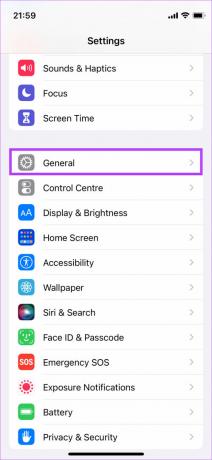
ნაბიჯი 2: შეეხეთ პროგრამული უზრუნველყოფის განახლებას.
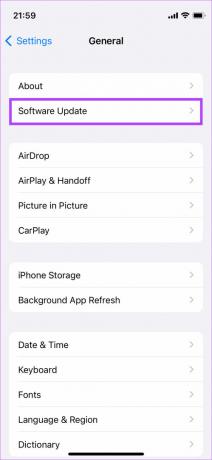
ნაბიჯი 3: თუ ახალი განახლება ხელმისაწვდომია თქვენი iPhone-ისთვის, ის გამოჩნდება ამ ეკრანზე. შეეხეთ "ჩამოტვირთვა და ინსტალაცია" და დაელოდეთ ინსტალაციის დასრულებას.
გააცოცხლე შენი მოგონებები
არ ინერვიულოთ, თუ ვერ შეძელით ფოტოების ან ვიდეოების ჩატვირთვა თქვენს iPhone-ზე. ეს დროებითი საკითხია, რომლის მოგვარებაც შეგიძლიათ ზემოთ აღნიშნული ნაბიჯების დაცვით. მას შემდეგ რაც მოაგვარებთ, შეგიძლიათ ნახოთ ყველა თქვენი ვიდეო და ფოტო, რათა გააცოცხლოთ თქვენი ფასდაუდებელი მოგონებები. დატოვეთ თითი ზემოთ კომენტარებში, თუ ეს სახელმძღვანელო დაგეხმარებათ პრობლემის მოგვარებაში.
ბოლოს განახლდა 2022 წლის 05 სექტემბერს
ზემოთ მოყვანილი სტატია შეიძლება შეიცავდეს შვილობილი ბმულებს, რომლებიც დაგეხმარებათ Guiding Tech-ის მხარდაჭერაში. თუმცა, ეს არ იმოქმედებს ჩვენს სარედაქციო მთლიანობაზე. შინაარსი რჩება მიუკერძოებელი და ავთენტური.


